エルミタ的速攻撮って出しレビュー Vol.1459
2024.09.25 更新
文:エルミタージュ秋葉原編集部 Tawashi/撮影:pepe
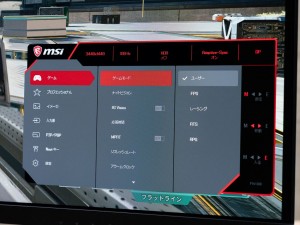
|
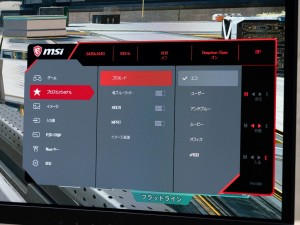
|
| 5つのプリセットが用意されているゲームタブ | ゲーム以外の「プロフェッショナル」から選択できる「プロモード」には「エコ」「ユーザー」「アンチブルー」「ムービー」「オフィス」「sRGB」の6種類のプリセットが用意されている |
「MAG 342CQR E2」を設置し無事PCとの接続が完了した後は、各種プリセットを好みの設定に調整していこう。OSDメニューには豊富な設定項目が用意されているが、まずはゲームタブからチェック。独自のカスタマイズができる「ユーザー」のほか、「FPS」「レーシング」「RTS」「RPG」の5つのプリセットから選択できる。ただし、筆者自身もそうだったのが、プレイするゲームはFPSだけど「RTS」プリセットのほうがしっくりきてが見やすい、といった具合に色味の変化などは個人の好みにも依存する。必ずしもプリセット名にこだわる必要はない点は覚えておこう。映像プリセットには、ほかにも「ナイトビジョン」や「AI Vision」が選択できる。

|
| まずはメインでプレイするゲームの画面を表示。その後はプリセット名にこだわず、自分の見やすい設定を探っていくといい |

|

|
| 「FPS」プリセット | 「RTS」プリセット |
ほかにも、ゲームに有効な機能として、応答速度を選択できる「応答時間」、リフレッシュレート表示のON/OFFと表示位置を設定する「リフレッシュレート」、クールタイムなどの把握に役立つ「アラームクロック」、複数パターンあるクロスヘアを表示してFPSゲームなどのプレイをアシストする「ゲームアシスタンス」などの項目が用意されている。中でも、カウントダウン式のタイマーを表示させる「アラームクロック」は、1秒刻みでカスタマイズが可能。リスポーンまでの時間やスキルのクールタイムを把握できるため、「RTS」「RPG」で活躍するシーンは多い。
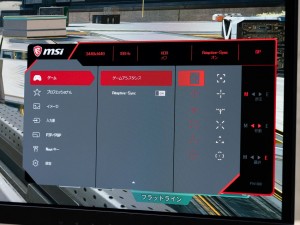
|

|
| FPSやバトルロイヤルゲームの練習に便利なクロスヘアを表示する「ゲームアシスタンス」。使いやすい機能だが、ゲームによってはマルチプレイ時はハードウェアチートに該当する場合があるので注意しよう | |
基本的な設定は、専用ユーティリティ「Display Kit」を使用することで、Windows上から簡単に行うことができる。ウインドウの分割、画面の向き、解像度、リフレッシュレート、ビット数、カラー設定から、マウスポインタの動作や電源・スリープの設定、ディスプレイキーボード、ワイヤレスディスプレイなど細部にわたりカスタマイズ可能だ。
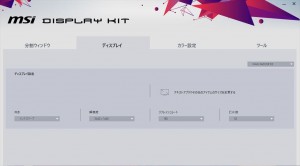
|
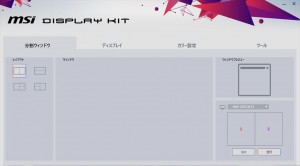
|
| 「Display Kit」の設定画面。ウルトラワイドの「MAG 342CQR E2」が本領を発揮するウインドウの分割は、特に利用する機会が多くなりそう | |

